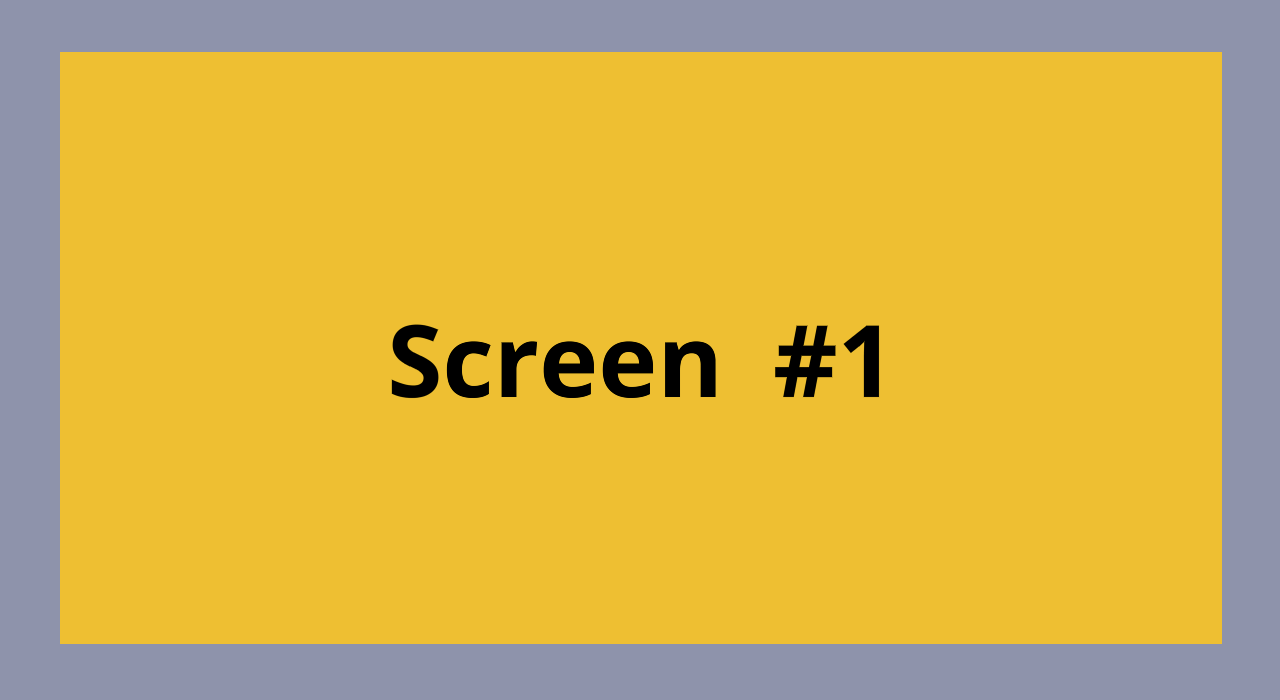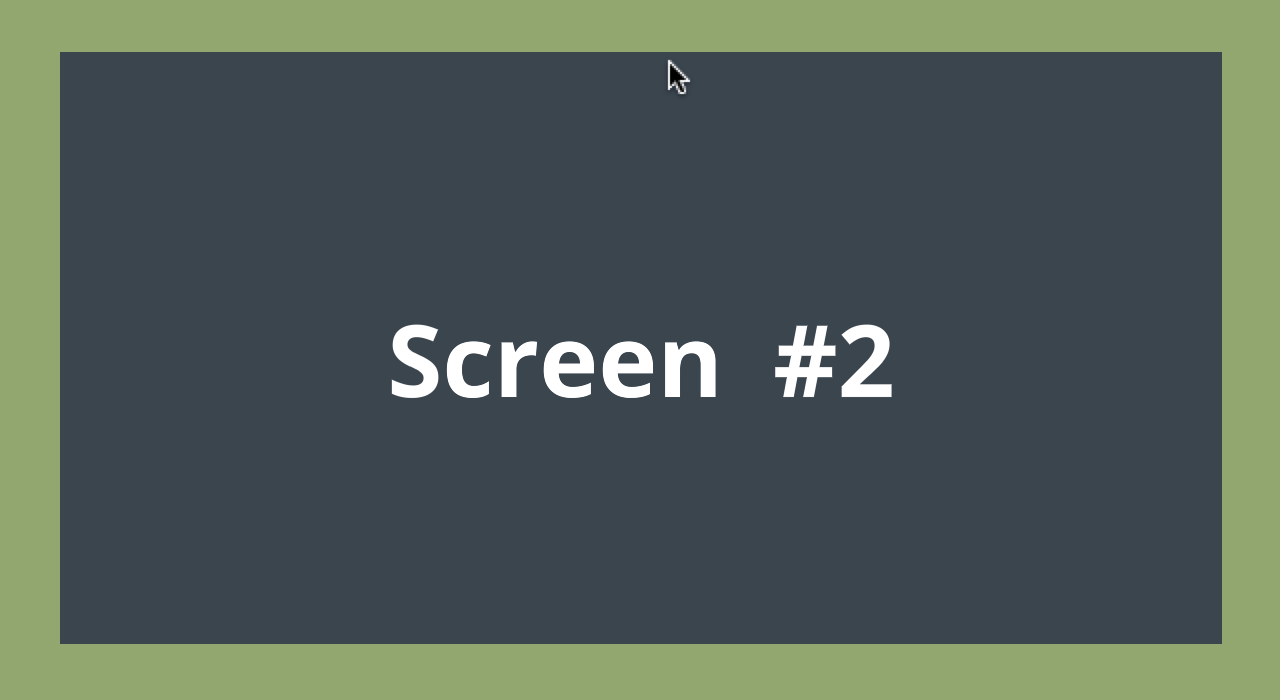Создание многоэкранного приложения с помощью DreemGL
Как мне создать многоэкранное приложение с DreemGL? Если в моем приложении несколько экранов, через какой URL я могу получить доступ к этим экранам?
1 ответ
Просто добавьте второй экран к композиции внутри функции render() compositioin. Различные экраны в приложениях DreemGL идентифицируются по их атрибуту name. Следующая композиция содержит два экрана. Первый экран имеет имя "screen1", второй экран "screen2". Каждый экран показывает вид с полями и центрированный текст.
define.class("$server/composition", function ($ui$, screen, view, label) {
this.render = function () {
return [
screen({
name: 'screen1',
clearcolor: 'coolgrey'
},
view({
flex: 1,
bgcolor: 'amber',
h: 480,
flexdirection: 'column',
justifycontent: 'center',
margin: vec4(30)
},
label({
text: 'Screen #1',
fontsize: 50,
bold: true,
fgcolor: 'black',
bgcolor: null,
alignself: 'center'
})
)
), // end of 1st screen
screen({
name: 'screen2',
clearcolor: 'asparagus'
},
view({
flex: 1,
bgcolor: 'charcoal',
h: 480,
flexdirection: 'column',
justifycontent: 'center',
margin: vec4(30)
},
label({
text: 'Screen #2',
fontsize: 50,
bold: true,
fgcolor: 'white',
bgcolor: null,
alignself: 'center'
})
)
), // end of 2nd screen
];
};
});
Когда вы запускаете композицию в своем браузере, по умолчанию DreemGL доставит первый элемент экрана как дочерний элемент композиции. Вы должны увидеть следующий интерфейс:
Чтобы получить доступ ко второму экрану, просто добавьте отображаемое имя непосредственно в строку запроса, сразу после вопросительного знака, например: http://localhost:2000/examples/multiscreendemo?screen2
Теперь вы должны увидеть следующий интерфейс: